教程:如何模型肥皂酒吧2013年欧特克的发明家
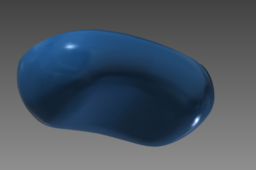
这是教程:)
步骤1:
打开Autodesk发明家,创造新的部分(毫米),并创建草图,
像下面这张图。
步骤2:
选择飞机成为素描的基础工作。

步骤3:
画一个弧看起来像这张照片,我们称这是草图9

步骤4:
在那之后,单击Finish草图。右边上角的发明家。

步骤5:
再画素描,在其他工作平面与前一个垂直的。项目几何角点的草图,然后画弧看起来像一些几何角投影点的开始和结束。让称之为素描10。

步骤6:
完成后应该是这个样子。

第七步:
然后再画素描,镜像/反对从草图10。你可以重新画一下,或者使用镜像功能。让我们叫它草图12

第八步:
创建新的工作平面。

步骤9:
然后点击我们的参考平面工作拖到我们的中心对象(-50毫米)

第十步:
创建新工作新草图平面,然后创建项目几何从1点,2点3,然后画一个弧基地1点,2点,3点,我们称之为素描13。

步骤11:
创建阁楼特性。

步骤12:
部分,我们选择草图12,然后10草图,草图9日(它可以相反)。和铁路我们选择草图13(唯一的草图,垂直与其他草图),看起来就像这幅画。然后单击OK。

步骤13:
那么结果应该是这样的。

步骤14:
右键单击不必要的对象(平面草图,工作,等等),和不可见性。

步骤十五:
就应该是这个样子。

步骤16:
创建另一个素描物体的底部,就像素描10或素描12,你可以重新画一下,或使用项目几何,或者右键单击素描10或12,然后检查草图,再让它可重用,让称之为素描17。

步骤17:
创建另一边(相反/镜像),可以称之为素描18。

步骤18:
创建一个点工作,工作平面(或可以使用前一个)。
像这样的波形照片。
步骤19:
创建新的工作草图平面,并创建一个项目几何从工作角度,并绘制草图看起来像这张照片波纹管。完成草图。
允许调用这个草图20。
20步:
创建新的工作平面和点与波纹管的图片相同。

步骤21:
然后创建新工作新草图平面。创建一个项目几何从工作角度,并画一个草图看起来像这些波形照片。完成草图。
允许调用这个草图21。
22步:
为部分,创建阁楼特性,选择草图18,然后素描21日草图17。铁路,我们选择草图20,看起来就像风箱。并单击OK。

23步:
结果它看起来应该像这张照片波纹管

24步:
创建一个造型将物体表面的固体。

25步:
点击两个表面(阁楼)早些时候我们创建并单击Ok……
看到这张照片波纹管。
26步:
结果,应该是这个样子。(在这张照片我改变颜色在青色,默认颜色看起来像灰色)

27步:
创建一个新的工作平面,20毫米中心的对象。

28步:
新工作平面上创建新的草图,画两个椭圆像这张照片波纹管。

29步:
创建一个突出特征

30步:
选择我们之前的草图,并设置挤压模式一样这张照片波纹管。

步骤31:
结果应该是这样的。

32步:
创建新的工作平面。

步骤33:
创建分离特性。

34步:
选择新工作平面作为分割工具。喜欢这张照片波纹管和设置功能,然后单击OK。

35步:
结果应该看起来像这张照片。

36步:
以前的工作平面上创建新的草图,并创建一个文本。

37步:
写,在这个例子中我写的“肥皂”,别忘了设置高度,字体类型、位置等。

38步:
结果应该看起来像这张照片。

39步:
创建一个浮雕的特性。

40步:
选择文本作为配置文件,设置看看这张照片波纹管。

41步:
我们的肥皂酒吧做:)

42步:
这是顶视图,与现实的视图设置:)

43步:
这是底视图,与现实的视图设置:)

44步:
我希望本教程是有用的对于每一个需要它的人:D
谢谢你!

